Mấy hôm nay hot vụ khái niệm TPM 2.0 – một tiêu chuẩn mà Microsoft yêu cầu cần có để cài đặt Windows 11. Ban đầu Microsoft còn du di cho xài TPM 1.2 nhưng sau đó thì bỏ hẳn mà bắt dùng TPM 2.0. Vậy nó là cái chi chi?
TPM 2.0 là gì?
TPM là viết tắt của từ Trusted platform module nghĩa là một vi mạch được thiết kế cung cấp những chức năng liên quan tới an ninh cơ bản.
TPM được cài đặt sẵn ở trên bo mạch chủ của một máy tính bàn hay máy tính xách tay.
TPM có hai phiên bản là 1.2 và 2.0. TPM 2.0 là một tiêu chuẩn an toàn mới bao gồm các chức năng của bản TPM 1.2 cũng như bổ sung thêm nhiều thuật toán và nhiều khóa đáng tin cậy hơn, hỗ trợ rộng hơn cho các ứng dụng. TPM 2.0 yêu cầu BIOS phải được đặt thành UEFI và không phải là Legacy. Nó cũng yêu cầu Windows là 64 bit.
Cách kiểm tra máy bạn có hỗ trợ TPM 2.0 hay không?
Thành phần này thường có trên hầu hết các máy, nhưng nếu máy của bạn thực sự là máy cũ, nó có thể chỉ là bản TPM 1.2. Dưới đây là một thủ tục nhỏ để kiểm tra:
Bước 1: Nhấn tổ hợp phím Windows + R để mở hộp thoại Run. Gõ tpm.msc và nhấn OK. Thao tác này sẽ mở Trusted Platform Module (TPM) Management console.
Bước 2: Trong màn hình TPM Manufacturer Information, hãy kiểm tra giá trị của Specification Version. Giá trị này phải bằng 2.0 như trong ảnh chụp màn hình bên dưới.
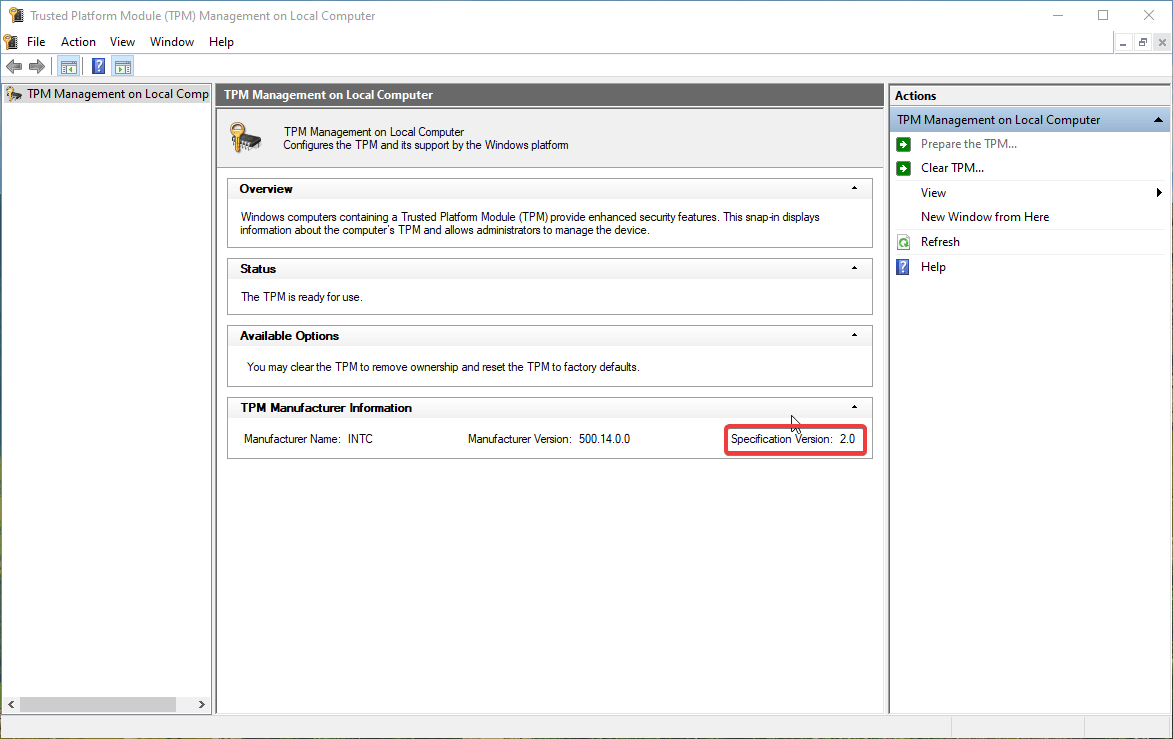
Những trường hợp không nhìn thấy hoặc nhận được lỗi thay vì không tìm thấy TPM tương thích, thì chip TPM không có trên bo mạch chủ của bạn hoặc thực sự bị vô hiệu hóa trong BIOS.

Bạn sẽ phải chuyển chip trạng thái TPM sang BẬT, trực tiếp từ BIOS.
Bạn cũng có thể kiểm tra xem thiết bị của mình có TPM tương thích hay không bằng cách mở Windows Powershell và gõ lệnh get-tpm để kiểm tra.
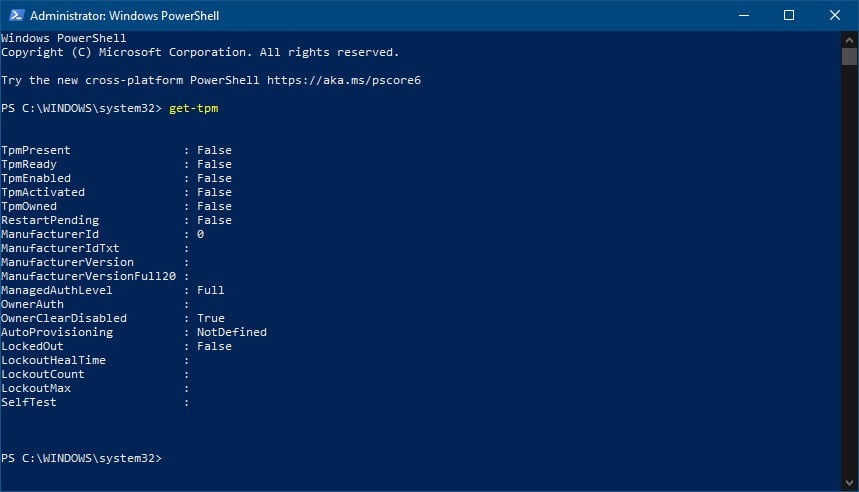
Cách bật tính năng TPM 2.0
Bước 1: Trước tiên các bạn khởi động máy tính, ngay sau khi màn hình vừa xuất hiện thì nhấn vào F2, F8, F10 hoặc F12 (tùy vào từng loại máy tính) để vào phần cấu hình CMOS.
Bước 2: Sau đó chọn vào Security > Tìm mục TPM Security từ menu.
Bước 3: Thiết lập TPM là On ( mặc định là Off).

Bước 4: Nhấn vào phím ESC để thoát ra và tiếp tục chọn vào Save and Exit để có thể lưu lại trước khi thoát.
Bước 5: Khi máy tính khởi động lại thì nhấn tiếp F2, F8, F10 hoặc F12 (tùy vào từng loại máy tính) để vào phần cấu hình CMOS.
Bước 6: Chọn vào Security > TPM Activation.
Bước 7: Thiết lập trạng thái TPM sang thành Activate.

Bước 8: Nhấn vào phím ESC để thoát ra và tiếp tục chọn vào Save and Exit để có thể lưu lại trước khi thoát. Khởi động vào Windows và bạn có thể đã nhận được tuỳ chọn TPM.
Vậy máy Mac Intel có thể chạy Windows 11 qua Boot Camp không?
Trên thực tế, Windows 11 sẽ không được hỗ trợ chính thức bởi bất kỳ máy Mac Intel nào.
Không phải mọi máy tính đều có TPM 2.0 kể từ khi nó được giới thiệu vào năm 2014. Và khi nói đến một máy tính để bàn được xây dựng tùy chỉnh, khả năng cao là nó không có chip TPM.
Ngay cả khi bạn có máy Mac với các thế hệ vi xử lý Intel gần đây nhất (cần lưu ý rằng không có máy Mac M1 nào chính thức được hỗ trợ nên mình không nói đến), bạn có thể sẽ không thể chạy Windows 11 trên đó – ít nhất là theo cách chính thức.
Apple chưa bao giờ cung cấp hỗ trợ cho tiêu chuẩn TPM 2.0 trên máy Mac của Intel, điều này khiến tất cả chúng đều không tương thích với phiên bản Windows mới nhất.
Về lý thuyết, Apple có thể cập nhật firmware cho các máy Mac chạy chip Intel của mình để hỗ trợ TPM 2.0 bằng bộ xử lý, nhưng điều này có vẻ khó xảy ra vì Apple đang dần ngừng cung cấp các máy Mac của Intel và thậm chí cả các máy Mac M1 mới không tương thích với bất kỳ phiên bản Windows nào.
Tại sao Microsoft yêu cầu cần có TPM 2.0?
Trong một bài đăng trên blog, David Weston, giám đốc doanh nghiệp và bảo mật hệ điều hành của Microsoft, giải thích rằng TPM là một phần của phản ứng của Microsoft đối với mức độ ngày càng tăng của tội phạm mạng, bao gồm lừa đảo và ransomware.
“Các PC có TPM bên trong cung cấp mức độ bảo vệ cao hơn khỏi các cuộc tấn công đó” – Weston viết.
Weston giải thích rằng Microsoft đã giúp thúc đẩy nền tảng PC phát triển từ các PC lõi bảo mật của năm 2019, bắt đầu kết hợp bảo vệ phần cứng và phần firmware với ảo hóa.
“Nhưng Microsoft cần một nền tảng vững chắc hơn cho tương lai và TPM có thể cho phép điều đó. Tất cả các PC chạy Windows 11 mới sẽ được trang bị TPM 2.0 bên trong. Việc yêu cầu TPM 2.0 nâng cao tiêu chuẩn bảo mật phần cứng bằng cách yêu cầu root-of-Trust được tích hợp sẵn đó.” – ông nói.
Trong tương lai, Weston nói thêm, bạn sẽ thấy những chiếc PC sử dụng công nghệ Pluton mà Microsoft đồng phát triển với AMD, được tích hợp vào CPU AMD, Intel và Qualcomm cho PC.
Tham khảo: Trải Nghiệm Số
